
윈도우 오류 해결 완벽 가이드: 단계별 설명과 실용적인 팁
컴퓨터가 갑자기 멈추거나, 이상한 오류 메시지가 뜨면 얼마나 당황스러운가요? 윈도우 오류는 누구나 겪을 수 있는 문제지만, 적절한 해결 방법을 안다면 쉽게 극복할 수 있습니다. 이 글에서는 윈도우 오류 해결에 필요한 모든 것을 단계별로 설명하고, 실용적인 팁과 함께 다양한 오류 상황에 대한 대처법을 제시합니다.
✅ 윈도우 PC 속도 저하, 오류 메시지에 시달리시나요? 원인 분석부터 해결책까지, 단계별 가이드로 쾌적한 PC 환경을 되찾으세요!
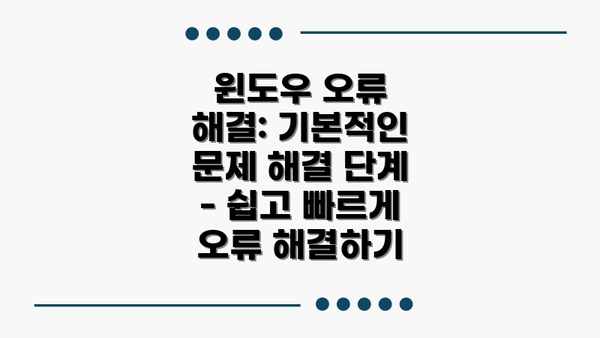
윈도우 오류 해결: 기본적인 문제 해결 단계 – 쉽고 빠르게 오류 해결하기
윈도우를 사용하다 보면 크고 작은 오류들을 마주치게 되죠. 갑자기 프로그램이 멈추거나, 컴퓨터가 느려지거나, 블루스크린이 뜨는 등 불편한 상황이 발생할 수 있어요. 하지만 당황하지 마세요! 대부분의 윈도우 오류는 기본적인 문제 해결 단계만으로 해결 가능하답니다. 이번 장에서는 윈도우 오류 발생 시, 초보자도 쉽게 따라 할 수 있는 기본적인 문제 해결 단계를 자세히 알려드릴게요. 차근차근 따라 해보시면 어떤 오류도 두렵지 않을 거예요!
첫 번째 단계: 재부팅, 가장 간단하지만 강력한 해결책
가장 먼저 해야 할 일은 컴퓨터를 재부팅하는 거예요. 정말 간단하지만 놀라울 정도로 많은 오류를 해결해 주는 마법 같은 방법이죠. 임시 파일이나 메모리 문제로 인한 오류는 재부팅만으로도 깔끔하게 해결되는 경우가 많아요. 재부팅 후에도 문제가 지속된다면 다음 단계로 넘어가 보도록 하세요.
두 번째 단계: 최근 설치 또는 변경 사항 확인


오류가 발생하기 전에 어떤 프로그램을 설치했거나, 시스템 설정을 변경했는지 기억해 보세요. 새로 설치한 프로그램이나 드라이버가 오류의 원인일 가능성이 높아요. 만약 최근에 변경 사항이 있다면, 그것들을 되돌리는 것을 시도해 보는 것이 좋습니다. 예를 들어, 새로운 드라이버를 설치했는데 문제가 발생했다면, 이전 버전의 드라이버로 되돌려보시는 것이 좋고요. 새 프로그램을 설치했는데 문제가 생겼다면, 그 프로그램을 삭제해 보는 것도 좋은 방법이에요.
세 번째 단계: 윈도우 업데이트 확인
윈도우 업데이트는 시스템 안정성과 성능 향상에 중요한 역할을 해요. 오류의 원인이 될 수 있는 보안 취약점을 패치하고, 기능 개선을 제공하기 때문이죠. 윈도우 업데이트를 최신 상태로 유지하는 것은 매우 중요하며, 최신 업데이트를 설치한 후 문제가 해결될 수도 있어요. 설정에서 윈도우 업데이트 확인을 해보고, 필요한 업데이트가 있다면 설치해 주세요.
네 번째 단계: 바이러스 및 맬웨어 검사
바이러스나 맬웨어 감염은 다양한 시스템 오류를 유발할 수 있어요. 윈도우 보안 프로그램을 실행하여 바이러스 및 맬웨어 검사를 진행해 보세요. 만약 악성 코드가 발견된다면, 즉시 제거 조치를 취해야 합니다. 정기적인 검사를 통해 컴퓨터를 안전하게 보호하는 것을 잊지 마세요!
다섯 번째 단계: 시스템 파일 검사기 (SFC) 실행
윈도우 시스템 파일이 손상되었을 경우, 다양한 오류가 발생할 수 있어요. 이럴 때는 시스템 파일 검사기를 실행하여 손상된 파일을 복구해 볼 수 있습니다. 명령 프롬프트를 관리자 권한으로 실행한 후 sfc /scannow 명령어를 입력하면 시스템 파일 검사가 시작됩니다. 검사가 완료되면 결과를 확인하고, 필요한 조치를 취하도록 하세요.
여섯 번째 단계: 전문가의 도움 요청
위의 단계를 모두 시도했는데도 문제가 해결되지 않는다면, 전문가의 도움을 받는 것이 좋습니다. 마이크로소프트 지원 센터나 컴퓨터 수리 전문 업체에 문의하여 상황을 설명하고 도움을 요청하세요.
결론적으로, 대부분의 윈도우 오류는 단순한 재부팅이나 업데이트, 바이러스 검사 등의 기본적인 문제 해결 과정을 통해 해결할 수 있습니다. 하지만 문제가 지속된다면, 전문가의 도움을 받는 것을 고려해 보세요. 컴퓨터 사용 환경을 쾌적하게 유지하는 것은 여러분의 생산성 향상과 직결되니까요!
✅ 윈도우 오류? 재부팅 없이 바로 해결하는 방법과 꿀팁을 확인하세요! 지금 바로 단계별 가이드를 만나보세요.

1단계: 컴퓨터 재부팅
가장 먼저 할 일은 컴퓨터를 재부팅하는 것입니다. 이 과정에서 일시적인 오류가 해결될 수 있습니다. 전원 버튼을 길게 눌러 강제 종료 후 다시 켜는 방법도 있습니다.
2단계: 최근 설치한 프로그램 확인
최근에 새로운 프로그램을 설치했거나, 하드웨어를 추가했는지 알아보세요. 새로운 프로그램이나 하드웨어가 윈도우와 충돌을 일으켜 오류를 발생시킬 수 있습니다. 최근 설치한 프로그램을 제거하거나, 하드웨어를 분리하여 문제를 해결할 수 있는지 알아보세요.
3단계: 윈도우 업데이트 확인
윈도우 업데이트는 시스템 안정성을 개선하고, 알려진 버그를 수정하는 데 중요한 역할을 합니다. 윈도우 업데이트가 최신 상태인지 확인하고, 필요한 업데이트를 설치하세요. 업데이트 후에는 컴퓨터를 재부팅해야 합니다.
4단계: 바이러스 및 악성 프로그램 검사
바이러스나 악성 프로그램은 시스템 파일을 손상시키거나, 시스템 성능을 저하시켜 윈도우 오류를 발생시킬 수 있습니다. 믿을 수 있는 바이러스 백신 프로그램을 사용하여 시스템 전체를 검사하고, 감염된 파일을 삭제하세요.
윈도우 오류 해결: 자주 발생하는 오류 유형과 해결 방법
윈도우를 사용하다 보면 크고 작은 오류들을 마주하게 되죠. 이럴 때 당황하지 않고 문제를 해결할 수 있도록, 자주 발생하는 오류 유형과 해결 방법을 자세히 알아보도록 하겠습니다. 아래 표를 참고하여 문제 해결에 도움을 얻으세요!
| 오류 유형 | 오류 메시지 예시 | 발생 원인 | 해결 방법 | 추가 팁 |
|---|---|---|---|---|
| 블루스크린(BSOD) | STOP 코드 표시, “YOUR PC RAN INTO A PROBLEM…” | 드라이버 충돌, 하드웨어 문제, 메모리 오류, 시스템 파일 손상 등 | 최근 설치한 드라이버 또는 프로그램 제거, 메모리 검사 실행, 시스템 파일 검사기(sfc /scannow) 실행, 윈도우 업데이트 확인, 하드웨어 점검 (특히 RAM) | 블루스크린 오류 코드를 기록하여 검색하면 더 정확한 원인을 파악할 수 있어요. 덤프 파일 분석도 도움이 될 수 있답니다. |
| 시스템 종료 및 재시작 반복 | 윈도우 로고 화면에서 멈춤, 반복적인 재부팅 | 부팅 관련 파일 손상, 드라이버 문제, 하드웨어 오류 | 안전 모드로 부팅 후 문제 해결 시도, 시스템 복원 실행, 최근 설치한 프로그램 제거, 하드웨어 점검 | 안전 모드로 부팅하는 방법을 미리 숙지해 두면 응급 상황 대처에 유용해요. |
| 프로그램 오류 및 충돌 | 프로그램 응답 없음, 오류 메시지 표시, 강제 종료 | 프로그램 버그, 호환성 문제, 부족한 시스템 자원 | 프로그램 재설치, 최신 버전 업데이트 확인, 윈도우 업데이트 확인, 시스템 리소스 확인 (메모리, CPU 사용량) | 문제가 되는 프로그램을 실행하기 전에 다른 불필요한 프로그램을 닫아보세요. |
| 인터넷 연결 문제 | 인터넷 연결 없음, 웹사이트 접속 불가 | 네트워크 드라이버 문제, 라우터 문제, 인터넷 서비스 제공업체 문제 | 네트워크 드라이버 업데이트, 라우터 재부팅, 인터넷 서비스 제공업체 문의, 네트워크 연결 설정 확인 | 네트워크 어댑터의 IP 설정을 확인하고 필요시 자동으로 받도록 설정하는 것을 추천드려요. |
| 하드 드라이브 오류 | 하드 드라이브 용량 부족, 파일 손상, 데이터 손실 | 하드 드라이브 고장, 파일 시스템 오류, 바이러스 감염 | 디스크 검사 실행 (chkdsk 명령어), 데이터 백업, 하드 드라이브 교체 (심각한 경우) | 정기적인 디스크 검사와 데이터 백업은 필수예요! 데이터 손실의 위험을 최소화할 수 있답니다. |
| 윈도우 업데이트 오류 | 업데이트 설치 실패, 업데이트 오류 코드 표시 | 다운로드 실패, 설치 실패, 호환성 문제 | 윈도우 업데이트 문제 해결사 실행, 업데이트 서비스 재시작, 윈도우 업데이트 임시 파일 삭제, 안전 모드로 업데이트 시도 | 업데이트 설치 전에 백업을 해두면 오류 발생 시 데이터 손실을 방지할 수 있어요. |
윈도우 오류 발생 시 당황하지 말고, 차분하게 위에 제시된 해결 방법들을 하나씩 시도해 보세요. 어떤 오류든 해결책이 있으니 포기하지 마시고 꾸준히 노력하면 반드시 해결할 수 있답니다!


이 표에 나와있는 해결 방법들은 일반적인 해결책이며, 오류의 원인과 상황에 따라 다른 해결 방법이 필요할 수도 있습니다. 더욱 자세한 정보가 필요하시다면, 윈도우 지원 사이트나 관련 온라인 커뮤니티를 참고하시는 걸 추천드려요. 항상 문제 해결 과정을 기록해두면 나중에 같은 문제가 발생했을 때 빠르게 해결하는데 도움이 된답니다. 그럼 윈도우를 더욱 안전하고 원활하게 사용하시길 바랍니다!
✅ 윈도우 오류? 더 이상 걱정 마세요! 블루스크린 해결법과 다양한 오류 해결 팁을 지금 바로 확인하세요!
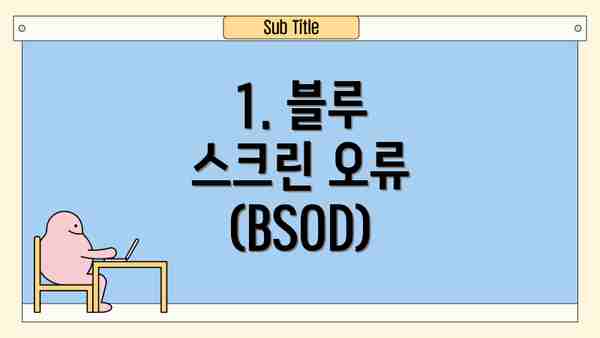
1. 블루 스크린 오류 (BSOD)
블루 스크린 오류는 윈도우 시스템이 심각한 문제를 감지했을 때 발생하는 오류입니다. 오류 메시지에 표시된 오류 코드를 기록해두면 문제 해결에 도움이 됩니다. 블루 스크린 오류 해결 방법으로는 컴퓨터 재부팅, 드라이버 업데이트, 메모리 검사, 하드 드라이브 검사 등이 있습니다.
2. 응용 프로그램 오류
응용 프로그램 오류는 특정 프로그램이 제대로 작동하지 않을 때 발생합니다. 이러한 오류는 프로그램 버그, 시스템 파일 손상, 하드웨어 문제 등으로 인해 발생할 수 있습니다. 해결 방법으로는 프로그램 재설치, 시스템 파일 검사, 하드웨어 문제 점검 등이 있습니다.
3. 윈도우 업데이트 오류
윈도우 업데이트 과정에서 오류가 발생하는 경우가 있습니다. 이러한 오류는 네트워크 문제, 하드 드라이브 공간 부족, 시스템 파일 손상 등 다양한 원인으로 발생합니다. 해결 방법으로는 네트워크 연결 확인, 하드 드라이브 공간 확보, 시스템 파일 검사 등이 있습니다.
윈도우 오류 해결: 심층 문제 해결 및 고급 조치 가이드
기본적인 문제 해결 단계를 거쳐도 해결되지 않는 윈도우 오류가 발생했나요? 걱정 마세요! 이번 섹션에서는 좀 더 심도있는, 고급 문제 해결 방법들을 알려드릴게요. 복잡한 오류 해결에 도움이 될 몇 가지 팁과 조치들을 단계별로 살펴보도록 하죠.
단계별 고급 문제 해결 방법:
시스템 복원 지점 이용: 최근에 윈도우 업데이트나 프로그램 설치 후 오류가 발생했다면, 시스템 복원을 통해 이전 안정적인 지점으로 되돌릴 수 있어요. 시작 메뉴에서 “시스템 복원”을 검색하여 실행하고, 복원 지점을 선택하여 진행하면 돼요. 데이터 손실 없이 오류 발생 이전 상태로 돌아갈 수 있는 아주 유용한 방법이랍니다.
부팅 옵션 활용: 윈도우가 정상적으로 부팅되지 않을 때는, 부팅 옵션을 통해 안전 모드나 다른 고급 설정들을 이용할 수 있어요. 컴퓨터를 시작할 때 F8 키(혹은 다른 키, 메인보드 제조사에 따라 다를 수 있음)를 반복적으로 누르면 부팅 옵션 메뉴가 나타나요. 여기서 안전 모드로 부팅하여 문제의 원인을 파악하거나 시스템 파일 검사를 실행해 볼 수 있답니다.
명령 프롬프트(관리자 권한) 활용: 명령 프롬프트는 윈도우의 다양한 시스템 명령어를 실행할 수 있는 강력한 도구예요. 관리자 권한으로 명령 프롬프트를 실행하여
sfc /scannow(시스템 파일 검사기) 명령어를 입력하면 손상된 시스템 파일을 검사하고 복구할 수 있답니다. 또한,chkdsk C: /f /r(하드 디스크 검사) 명령어를 통해 하드 드라이브의 오류를 점검하고 복구할 수 있어요. 이 명령어들은 오류 해결에 매우 효과적일 수 있으니 꼭 기억해두세요!드라이버 업데이트 및 롤백: 장치 드라이버 문제로 인한 오류는 드라이버 업데이트나 이전 버전(롤백)으로 되돌림으로써 해결할 수 있어요. 장치 관리자를 열어 문제가 발생한 장치의 드라이버를 찾아 업데이트 또는 롤백을 시도해 보세요. 드라이버는 제조사 웹사이트에서 최신 버전을 다운로드하여 설치할 수 있답니다.
윈도우 업데이트 확인: 최신 윈도우 업데이트에는 종종 오류 수정 사항이 포함되어 있어요. 윈도우 업데이트를 통해 최신 버전으로 업데이트하여 문제가 해결될 가능성이 높아요. 설정 > 업데이트 및 보안 > Windows 업데이트에서 업데이트를 확인하고 설치해 보세요.
클린 부팅 수행: 여러 프로그램이나 서비스가 충돌하여 오류가 발생할 수 있는데, 클린 부팅을 통해 불필요한 프로그램을 일시적으로 중지시켜 문제의 원인을 찾을 수 있어요. 시작 메뉴에서 “msconfig”를 검색하여 시스템 구성을 열고, 서비스 탭에서 “모든 Microsoft 서비스 숨기기”를 체크하고 “모두 사용 안 함”을 클릭한 후 적용하면 됩니다. 필요한 서비스만 선택적으로 실행시켜 문제의 원인이 되는 서비스를 찾아보세요.
레지스트리 편집(주의): 레지스트리는 윈도우 시스템의 중요한 설정 값들을 저장하는 데이터베이스예요. 잘못된 편집은 시스템에 심각한 문제를 일으킬 수 있으므로, 레지스트리 편집은 매우 조심스럽게 진행해야 해요. 레지스트리 편집을 통해 특정 설정 값을 변경하여 문제를 해결할 수 있지만, 전문가의 도움을 받는 것이 좋답니다. 잘못된 레지스트리 수정은 시스템 손상을 초래할 수 있으므로, 절대 혼자서 함부로 수정하지 마세요.
윈도우 재설치: 위의 모든 방법을 시도해도 문제가 해결되지 않는다면, 최후의 수단으로 윈도우를 재설치하는 것을 고려해야 할 수도 있어요. 하지만 윈도우 재설치 전에 중요한 데이터는 반드시 백업해 두세요!
이러한 고급 문제 해결 방법들을 통해 윈도우 오류를 해결할 수 있기를 바랍니다. 항상 데이터 백업을 꾸준히 해두는 것이 중요하다는 것을 잊지 마세요!
✅ 윈도우 오류? 당황하지 마세요! 단계별 해결 방법과 실용적인 팁을 통해 문제를 해결하고 시스템을 안정적으로 복구하세요.
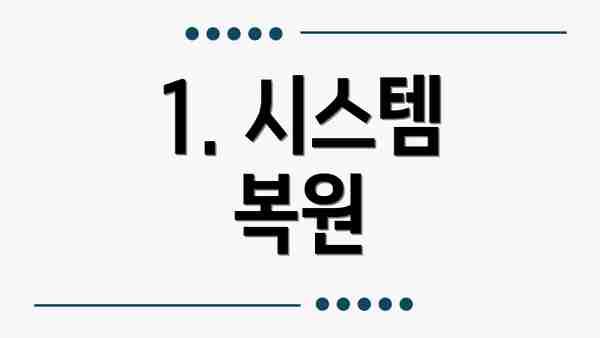
1. 시스템 복원
시스템 복원은 이전 시점으로 컴퓨터 설정을 복원하는 기능입니다. 오류가 발생하기 전 시점으로 시스템을 복원하여 문제를 해결할 수 있습니다.
2. chkdsk 명령어 사용
chkdsk (Check Disk) 명령어는 하드 드라이브의 오류를 검사하고 수정하는 명령어입니다. 명령 프롬프트를 관리자 권한으로 실행하여 chkdsk 명령어를 사용할 수 있습니다.
3. SFC 스캔
SFC (System File Checker)는 시스템 파일의 손상을 검사하고 복구하는 유틸리티입니다. 명령 프롬프트를 관리자 권한으로 실행하여 sfc /scannow 명령어를 사용할 수 있습니다.
윈도우 오류 해결: 예방과 관리를 위한 필수 팁들
윈도우 오류는 정말 골치 아프죠? 하지만 미리 예방하고 꾸준히 관리한다면, 갑작스러운 오류 발생으로 곤란을 겪는 일을 크게 줄일 수 있어요. 이제부터 윈도우를 건강하게 유지하는 몇 가지 실용적인 팁을 자세히 알려드릴게요. 어렵지 않으니 차근차근 따라 해 보세요!
1. 윈도우 업데이트: 최신 상태 유지하기
가장 중요한 예방법 중 하나는 바로 윈도우 업데이트를 꾸준히 하는 거예요. 마이크로소프트는 정기적으로 보안 패치와 성능 개선 업데이트를 배포하는데, 이를 통해 알려진 버그를 수정하고 시스템 안정성을 높일 수 있답니다. 업데이트 알림을 무시하지 마시고, 바로 설치하도록 설정해 두시는 게 좋아요. 자동 업데이트 기능을 활성화하면 더욱 편리하게 관리할 수 있답니다. 업데이트 후에는 컴퓨터를 재시작하여 변경 사항을 적용하는 것을 잊지 마세요!


2. 드라이버 업데이트: 장치 작동 최적화하기
윈도우는 다양한 장치의 드라이버를 통해 작동하는데, 오래되거나 손상된 드라이버는 오류의 주요 원인 중 하나가 될 수 있어요. 따라서 장치관리자를 통해 드라이버들을 정기적으로 확인하고, 제조사 웹사이트에서 최신 드라이버를 다운로드하여 설치하는 것이 좋습니다. 특히 그래픽 카드, 사운드 카드, 네트워크 어댑터 등 주요 장치의 드라이버는 최신 상태로 유지하는 게 중요해요. 필요시, 드라이버 업데이트 유틸리티 프로그램을 사용하는 방법도 고려해 볼 수 있답니다.
3. 정기적인 시스템 검사: 잠재적 문제 조기 발견하기
윈도우에는 시스템 파일 검사기(SFC)와 디스크 검사(chkdsk)와 같은 유용한 내장 도구들이 있어요. 이 도구들을 이용하여 정기적으로 시스템 파일의 손상이나 하드 드라이브 오류를 검사하고, 문제가 발견될 경우 복구하는 것이 좋습니다. 이러한 정기적인 검사는 작은 문제가 커지기 전에 미리 해결할 수 있도록 도와준답니다. 검사 방법은 인터넷 검색을 통해 쉽게 찾아볼 수 있어요!
4. 불필요한 프로그램 제거: 시스템 부하 줄이기
설치하지 않은 프로그램이나 사용하지 않는 프로그램은 제거하는 것이 좋아요. 불필요한 프로그램은 시스템 자원을 소모하고, 오류 발생 확률을 높일 수 있습니다. 설치된 프로그램 목록을 확인하고, 필요 없는 프로그램은 과감하게 제거해 시스템 성능을 높여 보세요.
5. 정기적인 백업: 데이터 안전 확보하기
데이터 백업은 윈도우 오류 발생 시 가장 중요한 예방책입니다. 갑작스러운 시스템 오류나 하드 드라이브 고장으로 데이터 손실을 막기 위해서는 정기적인 백업이 필수적이에요. 클라우드 서비스나 외장 하드 드라이브를 이용하여 중요한 파일들을 정기적으로 백업하는 습관을 들이세요. 자동 백업 기능을 활용하면 더욱 편리하게 관리할 수 있어요.
6. 안전한 인터넷 사용 습관: 악성코드 감염 예방하기
악성코드 감염 역시 윈도우 오류의 주요 원인이 될 수 있습니다. 신뢰할 수 없는 웹사이트 접속을 자제하고, 최신 백신 소프트웨어를 설치하여 정기적으로 검사하는 것이 중요해요. 의심스러운 이메일이나 첨부파일은 열지 않도록 주의하고, 소프트웨어는 공식 웹사이트에서 다운로드하는 습관을 들이세요.
7. 컴퓨터 청소 및 관리: 물리적 문제 예방하기
컴퓨터 내부의 먼지가 쌓이면 과열로 인한 시스템 오류가 발생할 수 있습니다. 정기적으로 컴퓨터 내부를 청소하고, 통풍이 잘 되도록 관리하는 것이 중요해요.
이러한 예방 및 관리 팁들을 잘 활용하여 윈도우 오류로부터 자유로워지시길 바랍니다! 모두 쾌적하고 안정적인 윈도우 환경을 누리시길 기대하며, 다음 시간에는 더욱 유용한 정보로 찾아뵙겠습니다.
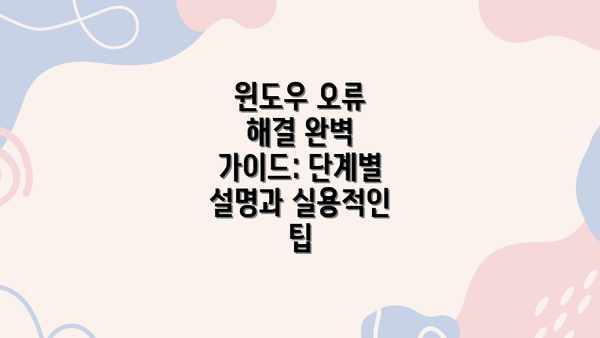
윈도우 오류 해결 완벽 가이드: 단계별 설명과 실용적인 팁
(이전 섹션 내용 생략)
요약: 윈도우 오류 해결을 위한 체계적인 접근법
자, 이제까지 윈도우 오류 해결에 대한 다양한 방법들을 살펴보았어요. 복잡하게 느껴지셨을 수도 있지만, 정리해보면 생각보다 간단한 과정으로 해결 가능하다는 것을 알 수 있을 거예요. 윈도우 오류는 종류가 다양하지만, 체계적인 접근을 통해 효율적으로 해결할 수 있답니다. 핵심은 바로 문제의 심각도를 파악하고, 단계적으로 해결해나가는 것이에요.
다음은 지금까지 배운 내용을 바탕으로 한, 보다 효과적인 윈도우 오류 해결을 위한 단계별 접근법이에요. 이를 참고하시면 앞으로 윈도우 오류 발생 시 당황하지 않고 차분하게 해결할 수 있을 거예요.
1단계: 오류의 증상과 발생 상황 정확히 파악하기
- 오류 메시지가 있다면 메시지를 정확히 기록해두세요. 스크린샷을 찍어 두는 것도 좋은 방법이에요.
- 오류가 발생하기 전 어떤 작업을 했는지 기억해보세요. 특정 프로그램이나 하드웨어와 관련이 있을 수 있어요.
- 컴퓨터의 성능 저하, 프로그램 오류, 시스템 충돌 등 오류의 구체적인 증상을 자세히 적어보세요.
2단계: 기본적인 문제 해결 단계 시도하기
- 컴퓨터를 재부팅해보세요. 의외로 많은 오류가 간단한 재부팅으로 해결될 수 있답니다.
- 최근에 설치한 프로그램이나 드라이버가 문제일 수 있어요. 최근에 설치한 항목들을 제거하거나, 드라이버를 업데이트/롤백해보세요.
- 바이러스 검사를 실행하여 악성 코드 감염 여부를 알아보세요.
3단계: 자주 발생하는 오류 유형별 해결책 적용하기
- 블루스크린 오류, 시스템 종료 오류 등 자주 발생하는 오류 유형에 대한 해결책을 숙지하고 있어야 해요. 본 가이드의 해당 섹션을 참고하세요.
- 오류 코드를 검색하여 관련 정보를 찾아보는 것도 좋은 방법이에요.
4단계: 필요시 고급 문제 해결 방법 활용하기
- 시스템 복원을 통해 이전 시점으로 돌아갈 수 있어요. 하지만 중요한 데이터는 백업해두는 것이 좋겠죠?
- 윈도우 업데이트를 통해 최신 패치를 설치하여 오류를 예방하고 해결할 수 있어요.
- 윈도우를 새로 설치하는 것은 최후의 수단으로 생각해 두세요. 이전에 모든 중요한 데이터를 백업해야 합니다!
5단계: 예방 및 관리를 통한 오류 최소화
- 정기적인 백업은 필수입니다. 갑작스러운 오류로 데이터를 잃는 것을 막아줘요.
- 컴퓨터를 깨끗하게 유지하고, 불필요한 프로그램은 제거하세요.
- 윈도우 업데이트를 정기적으로 설치하고, 보안 프로그램을 활용하여 컴퓨터를 안전하게 유지하세요.
결론: 윈도우 오류는 누구에게나 발생할 수 있지만, 체계적인 접근과 꾸준한 관리를 통해 충분히 예방하고 해결할 수 있어요. 본 가이드에서 제시된 단계별 접근법을 숙지하고, 필요에 따라 적절한 해결 방법을 적용한다면 윈도우 사용에 대한 자신감을 높일 수 있을 거예요. 지금 바로 윈도우 오류 해결에 대한 자신감을 키워보세요! 더 이상 오류에 좌절하지 마시고, 이 가이드를 통해 쾌적한 윈도우 환경을 만들어 나가시길 바랍니다!


자주 묻는 질문 Q&A
Q1: 윈도우 오류 발생 시 가장 먼저 해야 할 일은 무엇인가요?
A1: 컴퓨터를 재부팅하는 것입니다. 간단하지만 많은 오류를 해결하는 효과적인 방법입니다.
Q2: 윈도우 오류 해결을 위한 단계별 접근법은 어떻게 되나요?
A2: 1단계: 오류 증상 파악, 2단계: 기본 문제 해결(재부팅, 프로그램 제거, 바이러스 검사), 3단계: 자주 발생하는 오류 유형별 해결책 적용, 4단계: 고급 문제 해결(시스템 복원, 윈도우 업데이트 등), 5단계: 예방 및 관리(백업, 컴퓨터 청소 등) 순입니다.
Q3: 윈도우 오류를 예방하기 위한 가장 중요한 방법은 무엇인가요?
A3: 정기적인 윈도우 업데이트와 데이터 백업입니다. 또한, 불필요한 프로그램 제거 및 안전한 인터넷 사용 습관도 중요합니다.
이 콘텐츠의 무단 사용은 저작권법에 위배되며, 이를 위반할 경우 민사 및 형사상의 법적 처벌을 받을 수 있습니다. 무단 복제, 배포를 금지합니다.
※ 면책사항: 위 본문 내용은 온라인 자료를 토대로 작성되었으며 발행일 기준 내용이므로 필요 시, 최신 정보 및 사실 확인은 반드시 체크해보시길 권장드립니다.

